Pianorol bewerker
Met de pianorol bewerker kunnen individuele noten worden aangepast en het afspelen daarvan.
Pianorol bewerker openen
Om de pianorol bewerker te openen klik je met rechts op een maat in de partituur en kies je de "Pianorol bewerker..." in het menu. De pianorol bewerker opent en laat de notenbalk en maat zien waar je op geklikt hebt. Indien de pianorol bewerker al wordt weergegeven, dan wordt deze bijgewerkt met de nieuwe notenbalk en maat waar je op geklikt hebt.
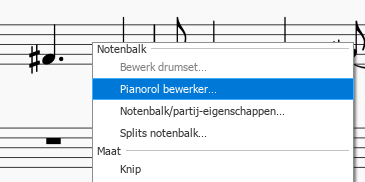
Overzicht

De pianorol bewerker is onderverdeelt in verschillende secties. Helemaal bovenaan bevindt zich een rij met knoppen en die effect hebben op het afspelen. De naam van de partij die wordt bewerkt staat rechts bovenaan.
Het midden gedeelte bevat het notenweergave gebied waarin de noten zichtbaar zijn en kunnen worden aangepast. Iedere noot wordt als een blok weergegeven, gele blokken worden gebruikt voor geselecteerde noten en groene blokken voor niet geselecteerde noten (deze kleuren kunnen worden aangepast in de voorkeuren). Indien er voldoende ruimte beschikbaar is dan zal ieder blok de toonhoogte links weergeven en de toegewezen stem rechts. De grote van het blok aanpassen wordt behandeld in het navigatie gedeelte.
Links van het notenweergave gebied is het Toetsenbord. Door te klikken op een toets in het toetsenbord kun je een voorbeeld horen van de gespeelde noot. Als je met de muis over het notenweergave gebied of het toetsenbord gaat dan zal de toets in het toetsenbord oplichten die overeenkomt met de toonhoogte. Je kunt de muis ook boven een bepaalde toets houden om meer informatie te krijgen over de toonhoogte. Indien je een drumkit gebruikt, dan laat het toetsenbord de naam van het drumstel onderdeel zien die toegewezen is aan een bepaalde toonhoogte. Voor de niet C instrumenten wordt het toetsenbord aangepast zodat de C van het toetsenbord overeenkomt met de C van het instrument.
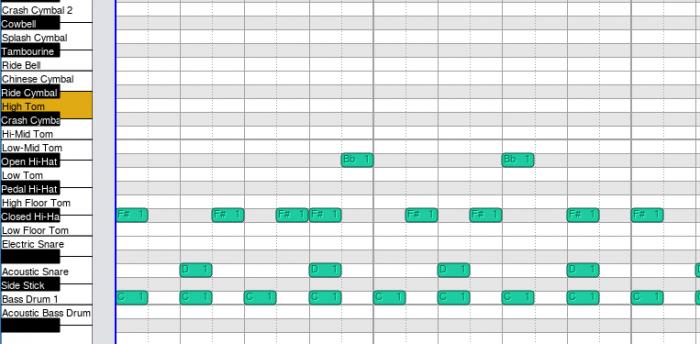
Aan de bovenzijde van het notenweergave gebied bevindt zich de maat liniaal die de huidige positie van het afspelen weergeeft als ook het huidige loop bereik indien dit is ingesteld.
Aan de onderkant van de bewerker bevindt zich het levels weergave gebied. Dit is een staafdiagram met extra waardes die zijn toegewezen aan iedere noot, zoals de velocity (geluidsstrekte) en lengte. Links van het levels weergave gebied is een keuze lijst beschikbaar waarmee verschillende type gegevens kunnen worden geselecteerd om weer te geven of te bewerken.
Navigatie
Er zijn verschillende manier om te verplaatsen in de pianorol bewerker. Als eerste kun je schuifbalken gebruiken van het notenweergave gebied.
Het muiswiel kan worden gebruikt voor verschuiven en zoomen:
- Scrol verticaal: Muiswiel
- Scrol horizontaal: Shift + muiswiel
- Zoom verticaal: Ctrl + muiswiel
- Zoom horizontaal: Ctrl+Shift + muiswiel
Om naar een bepaalde maat te gaan, ga je terug naar de partituur weergave en zoek je de maat op die jet wilt zien. Klik dan met rechts op de maat en selecteer "pianorol bewerker...". De pianorol bewerker zal nu de maat waarop je hebt geklikt in het midden weergeven.
Noten selecteren
In het notenweergave gebied kun je klikken op een enkele noot of klikken en slepen om een groep van noten te selecteren. Door gebruik te maken van de onderstaande toetsen zal de selectie worden aangepast:
- Shift: Inverteer bestaande selectie, dwz. noten die voorheen geselecteerd waren worden niet geselecteerd en noten die niet geselecteerd waren worden geselecteerd. Dit is handig om een noot te selecteren/niet te selecteren.
- Ctrl: Voeg noten toe aan selectie.
- Ctrl+Shift: Verwijder noten uit de selectie.
Noten bewerken
Toonhoogte wijzigen van een selectie van noten: Sleep de geselecteerde noot omhoog of omlaag naar de nieuwe toonhoogte of druk op de ↑ of ↓ pijltjestoetsen. Opmerking: Het horizontaal verslepen van de noot om de start tijd te wijzigen is nog niet mogelijk.
Een selectie van noten verwijderen: Druk op de Del toets.
Verplaats een selectie van noten naar een andere stem: Klik op de gewenste stem die bovenaan in de bewerker wordt weergegeven.
Noten toevoegen:
Noten worden ingevoegd door te klikken in het notenweergave gebied terwijl een van de onderstaande toetsen wordt ingedrukt. Deze bewerking maakt gebruik van de tel links van het punt waar je klikt als het punt waar de noot moet worden aangepast.
-
Ctrl: Een noot met de huidige gekozen duur voor de invoegnoot wordt toegevoegd op de tel en toonhoogte waarop u hebt geklikt. De lengte voor het invoegen van de noot is dezelfde als die u gebruikt om noten toe te voegen in de noteninvoermodus in de partituur. Als je de duur wilt wijzigen, moet je deze selecteren in de partituur weergave, aangezien de pianorol bewerker deze knoppen momenteel niet heeft. Als er al noten op deze locatie staan, dan wordt er een stuk uit gesneden om ruimte te maken voor de noot die je invoegt, tenzij ze dezelfde starttijd en duur hebben als de noot die je toevoegt, in welk geval de nieuwe noot aan het bestaande akkoord wordt toegevoegd. Antimetrische figuren worden momenteel niet ondersteund en zullen dus worden genegeerd.
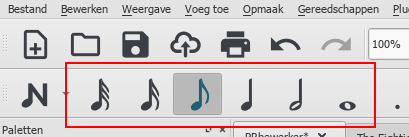
-
Shift: Zoekt een akkoord dat al deze tel aanwezig. Als het er één vindt dan wordt een nieuwe toon toegevoegd aan het bestaande akkoord. Anders is dit een rust en wordt de rust vervangen door een noot van gelijke starttijd en duur als de bestaande rust.
-
Ctrl+Shift: Zoekt een akkoord of rust die op deze tel aanwezig is. Dit akkoord wordt in tweeën gesneden op deze tel. Antimetrische figuren worden momenteel niet ondersteund en zullen dus worden genegeerd.
Noot gegevens aanpassen:
De noot gegevens informatie kan worden aangepast in het levels weergave gebied. Om de informatie, zoals velocity, te bewerken selecteer je eerst de noten die je wilt bewerken in het notenweergave gebied. Daarna klik je in het levels weergave gebied voor de overeenkomstige maat, de waarde van het level wordt aangepast naar het punt waar je hebt geklikt. Je kunt ook klikken en slepen in dit gebied om de levels van verschillende noten aan te passen. Indien de levels allemaal op dezelfde waarde wilt instellen, hou dan de Shift ingedrukt tijdens het slepen. Alleen de waarde van geselecteerde noten wordt aangepast - dit om te voorkomen dat je per ongeluk waarden van andere noten aanpast.
Het levels gebied kan dezelfde informatie op verschillende manier weergeven. Als voorbeeld, de velocity informatie kan zowel absoluut (dwz relatief t.o.v. het midi output volume) en relatief (dwz als een verschuiving van de dynamiek). Je kunt de weergave naar wens omschakelen.
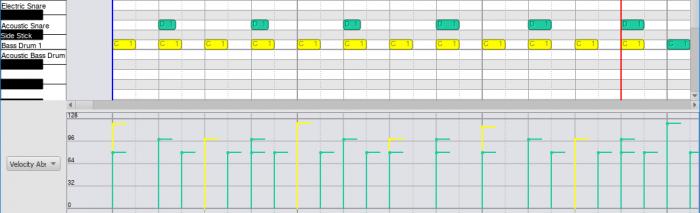
Knoppen
Van links naar rechts hebben de knoppen de volgende functie;
Eerste rij
- Ongedaan maken
- Maakt de laatste wijziging ongedaan.
- Opnieuw doen
- Doe de laatste ongedaan gemaakte actie opnieuw.
- MIDI
- Schakel MIDI invoer in/uit.
- Terug
- Ga terug naar het begin van de partituur.
- Speel af
- Start/stopt het afspelen.
- Loop afspelen
- Stel het bereik in van de loop en schakelt het afspelen ervan in of uit.
- Speel herhalingen
- Laat herhalingen horen of niet.
- Pan rol tijdens afspelen
- Indien actief, dan zal het venster automatisch meelopen tijdens het afspelen.
- Metronoom
- Schakelt de metronoom in of uit.
- Golf
- Deze heeft nog geen functie.
- Partij
- De naam van de partij die momenteel te zien is/bewerkt wordt.
- Stem nummers
- Verplaats geselecteerde noten naar de gekozen stem.
Tweede rij
- Cursor
- Geeft informatie over de huidige maat en toonhoogte van de positie van de muis in het notenweergave gebied.
- Onderverdeel
- Verdeelt de tel in extra stappen in het notenweergave gebied. De waarde geeft het aantal aan dat de tel wordt onderverdeelt. Dus voor een 4/4 maat, zal een onderverdeling van 2 zorgen voor rasterlijnen voor iedere achtste noot, een onderverdeling van 3 voor iedere zestiende noot, enzovoort. Soms is het nodig deze waarde in te stellen voor bewerkingen waarbij de noot niet op de tel staat. Bij een hoog getal voor de onderverdeling kan het nodig zijn om in te zoomen om de extra rasterlijnen te zien te krijgen. Dit wordt gecombineerd met de instelling voor het antimetrisch figuur.
- Antimetrisch figuur
-
Extra rasterlijnen waarmee de tel wordt onderverdeelt voor de ritmische plaatsing van antimetrische figuren. Als voorbeeld, indien deze waarde op 3 wordt ingesteld dan wordt de tel onderverdeeld in drie delen. Dit wordt gecombineerd met de waarde voor onderverdeling om de onderverdeling van het antimetrisch figuur weer te geven. Als voorbeeld, indien het antimetrisch figuur is ingesteld op 3 en onderverdeel is ingesteld op 2 dan worden rasterlijnen weergegeven voor de tellen van de antimetrisch figuren verdeelt in twee delen. Dwz de tel wordt onderverdeelt in 6 delen.
Het kiezen van de andere waarde dan 1 voor het antimetrische figuur schakelt sommige invoeg functies uit in de pianorol bewerker. Bij grote getallen kan het nodig zijn om in te zoomen om de rasterlijnen te zien.
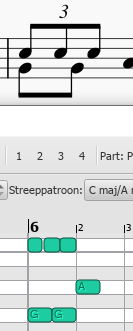
- Streeppatroon
- Wijzigt het patroon van de strepen dat zichtbaar is achter de noten in het notenweergave gebied. Standaard worden de tonen van C majeur gemarkeerd maar je kunt dit aanpassen om de tonen van een andere toonsoort te markeren of zelfs toonladers of hele tonen.
- Geluidssterkte
-
Laat de geluidssterkte zien van de geselecteerde noot (er mag slechts één noot geselecteerd zijn). Dit kan worden weergegeven als 'Correctie instelling' of 'Gebruiker':
- Correctie instelling: De waarde is een factor voor de sterkte die reeds is bepaald aan de hand van de dynamiek.
- Gebruiker: Dit is de werkelijk waarde dit via MIDI wordt overgedragen en overschrijft de waarde van de dynamiek. De waarde kan tussen de 0 en 127 liggen, waarbij 64 het "midden, niet hard of zacht" is.
Wanneer je overschakelt van gebruiker naar correctie instelling of visa versa, dan wordt de waarde opnieuw berekend zodat deze het beste overeenkomt met de waarde met de andere instelling. Op deze manier kunt je bijvoorbeeld overschakelen naar de gebruikersmodus om de waarde in te stellen zoals je wilt dat deze klinkt in MIDI-uitvoer en vervolgens overschakelen naar correctie instelling zodat deze waarde de dynamische markering respecteert in plaats van deze te negeren. Op het moment dat je terugschakelt, wordt de correctie instelling opnieuw berekend om overeen te komen met de gebruikerswaarde in geluidssterkte, maar zal deze niet langer de dynamiek negeren zodat je deze later kunt veranderen.
- Toonhoogte
- Laat de toonhoogte en het octaaf zien van de geselecteerd noot in tekst formaat (bv. f#4).
De toonhoogte wijzigt zodra een noot omhoog of omlaag wordt versleept maar het hier niet worden aangepast. - Start-tijd
- Verplaatst het start moment van de noot in tijd, wat kan worden gebruikt om de afspeelstijl aan te passen. Negatieve waarden zorgt dat de noot eerder klinkt, positieve waarde laten de noot later horen. De duur van de noot komt overeen met de waarde 1000 (dwz indien je de waarde instelt op 250 dan klinkt de noot 1/4 van zijn duur later).
- Lengte
- Stelt de tijd in dat de noot klinkt, wat kan worden gebruikt om het "legato" spelen aan te passen. Een lagere waarde zal de noot meer staccato laten klinken, een hogere waarde meer legato. De lengte van de noot komt overeen met de waarde 1000, maar kan op een hogere waarde worden ingesteld. 950 is normaal gesproken gebruikt voor "niet-legato" spel.
Toetsenbord
Sommige toetsen kunnen worden gebruikt voor speciale acties:
- ↑: Verplaats de noot een halve toon omhoog
- ↓: Verplaats de noot een halve toon omlaag
- Del: Verwijder de geselecteerde noten
- Space: Start/stop afspelen
Aanpassingen
De pianorol bewerker kan worden weergeven in normale modus en in donkere modus. Indien je de kleuren die de pianorol bewerker gebruikt in deze modi dan kunnen deze worden aangepast in de Voorkeuren in de Geavanceerd tab. Alle eigenschappen die gerelateerd zijn aan de pianorol bewerker beginnen met ui/pianoroll/light voor de normale (lichte) modus en ui/pianoroll/dark voor de donkere modus.